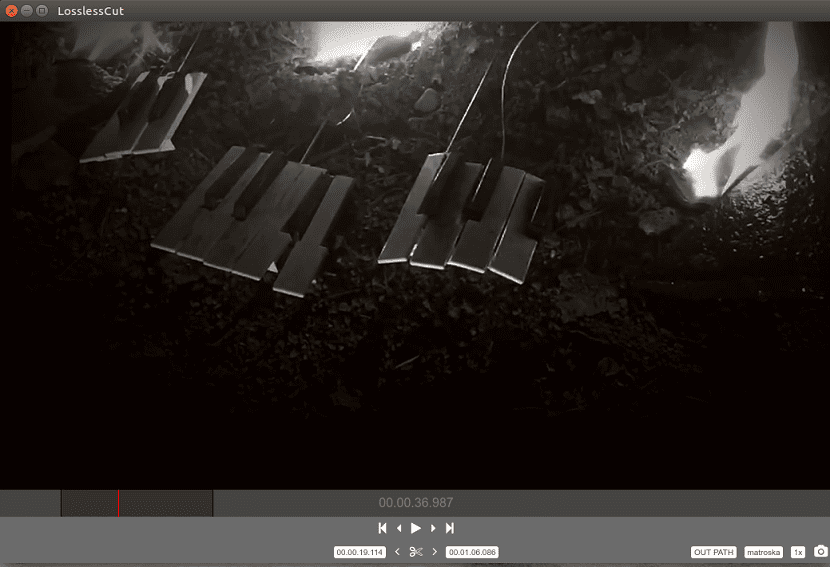
V systému Linux máme několik editorů videa se kterými můžeme provádět různé úkoly, od jednoduchých oprav až po profesionální práci. Někdy vyžadujeme jen práci na tom, abychom udělali něco jednoduchého použití super nadaných editorů tedy není nutné.
Pro tyto případy nejlepší je použít editor podle úkolu, který potřebujeme a vyhnout se tak nutnosti instalovat editory se zbytečnými funkcemi, které využíváme. Dnes se zaměříme na jednoduchý úkol oříznutí videa.
To je proč promluvme si o LosslessCut což nám pomůže provést tento jednoduchý úkol.
LosslessCut je editor videa určený k bezplatnému stříhání videí, open source a napříč platformami. Má poměrně jednoduché a intuitivní uživatelské rozhraní (GUI).
LosslessCut je ideální pro hrubé zpracování velkých video souborů pořízených bez ztráty dat zabudovaný elektron a využívá ffmpeg.
Umožňuje jim rychle se zbavit zbytečných částí. Nedělá žádné dekódování ani kódování, a proto je velmi rychlé a nemá žádnou ztrátu kvality. Umožňuje také pořizovat snímky videa ve formátu JPEG ve vybraný čas.
Tato aplikace také podporuje úpravy zvuku v něm, pomocí kterého můžete také upravit zvukové soubory řezáním potřebných částí.
O společnosti LosslessCut
LosslessCut má následující vlastnosti které můžeme zvýraznit níže:
- Je to zdarma, open source a napříč platformami
- Podporuje všechny hlavní formáty video a audio souborů.
- Má rychlejší způsob úprav pomocí klávesových zkratek (klávesové zkratky zobrazíte stisknutím klávesy „h“).
- Má poměrně jednoduché a snadno použitelné rozhraní
- Video, na kterém budete pracovat, se zobrazí téměř okamžitě, stejně jako práce na něm vykonaná.
- Žádná ztráta kvality, protože nekóduje ani nekóduje výstup.
- Pořizování snímků z videa ..
- Lze pořizovat snímky videí v plném rozlišení ve formátu JPEG / PNG.
- Umožňuje změnit metadata orientace a rotace ve videích. Ideální pro otáčení videí v telefonu, které se pokazí, aniž by video skutečně překódovalo.
- Rozsah ručního zadávání požadované hodnoty.
- Můžete zahrnout více než 2 streamy nebo odstranit zvukové stopy.
LosslessCut Aktuálně je ve verzi 1.12.0 ve kterém byly v rozhraní pouze změny, protože byla přidána dvě nová tlačítka, jedno pro zahrnutí všech přenosů a druhé pro odstranění zvuku.
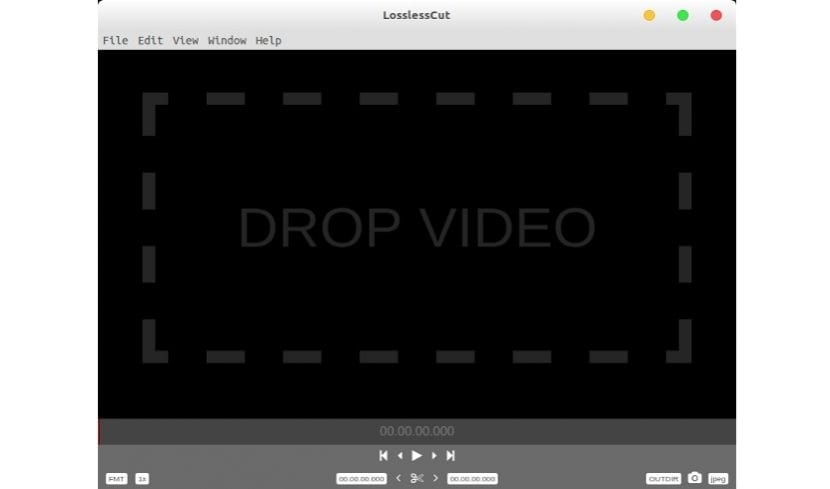
Protože LosslessCut je založen na Chromiu a používá video přehrávač HTML5, ne všechny formáty podporované ffmpeg budou přímo podporovány. Obecně by měly fungovat následující formáty: MP4, MOV, WebM, MKV, OGG, WAV, MP3, AAC, H264, Theora, VP8, VP9.
Ale co nepodporované formáty? Aplikace se postará o nepodporované soubory, co udělá, je to, že rychle remixuje nebo kóduje (pomalejší proces) v přátelském formátu s aplikací.
V přehrávači se otevře vykreslená verze souboru. Operace vyjmutí se provede s původním souborem jako vstupem. To potenciálně umožňuje otevřít všechny soubory, které ffmpeg dokáže dekódovat.
Jak nainstalovat LosslessCut na Linux?
Si chcete do svého systému nainstalovat tento editor videa níže musíte udělat následující.
Tento editor Nemá konkrétní soubor pro každou distribuci ani metodu instalace, co bychom měli dělat abychom jej mohli spustit v našem systému, je stáhnout binární soubor v následujícím odkazu si zde stáhneme nejnovější verzi, odkaz je tento.
Hotovo stahování jednoduše rozbalíme právě získaný soubor a uvnitř složky provedeme dvojitým kliknutím binární soubor LosslessCut.
A je to, můžeme začít používat LosslessCut v našem systému k vystřihování těch částí našich videí nebo zvuku, které chceme.
K účasti na videu používám:
Nejprve se podívejte na video, abyste věděli přesnou hodinu, minutu a sekundu začátku a konce části, kterou chci.
Druhý odečtěte začátek od konce, abyste věděli, kolik chunku chci: http://www.unitarium.com/time-calculator
Třetí proveďte řez:
avconv -i input.mpeg -ss 00:30:00 -t 00:10:00 -codec copy output.mpeg
-ss nám dává začátek, -t doba trvání, .mpeg se změní na jakýkoli typ a kopie -codec zajistí, že uloží stejný formát.